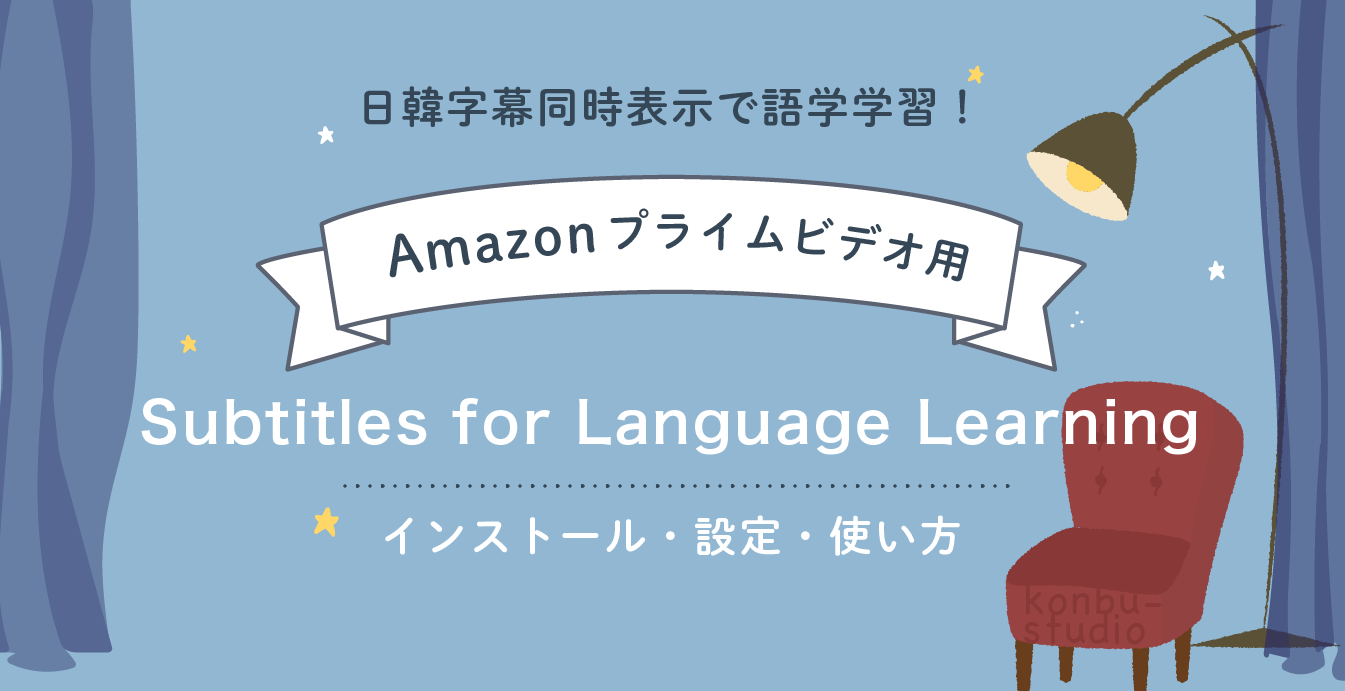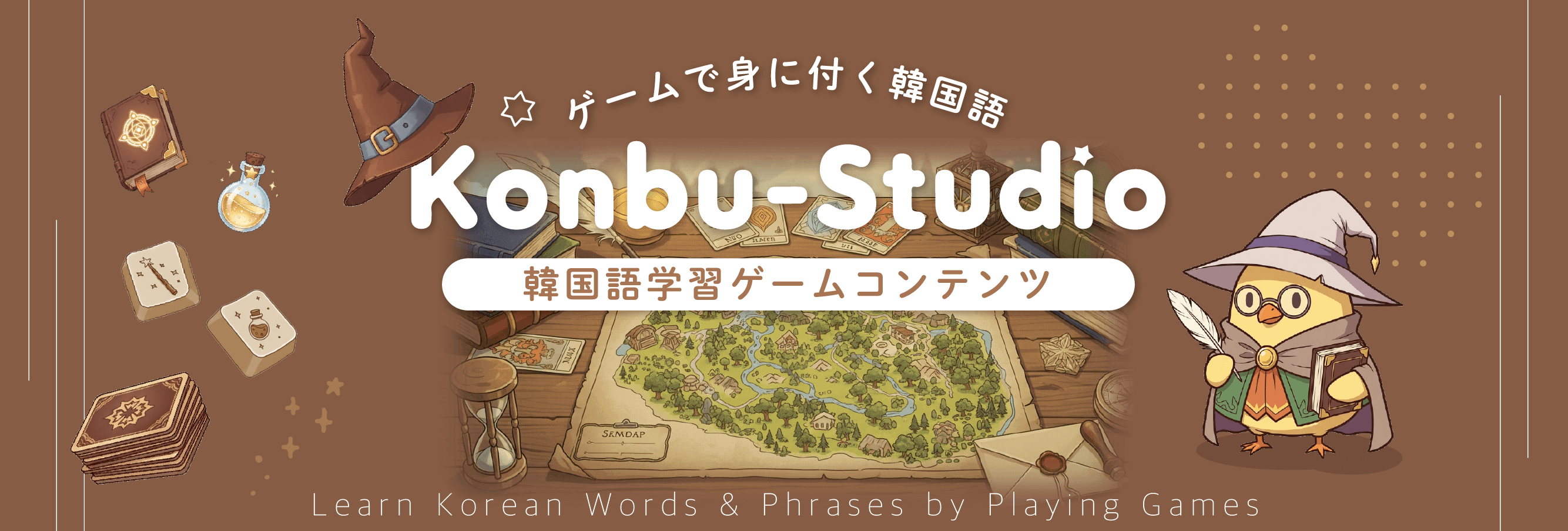「Amazonプライムビデオ」で表示されている字幕を使って勉強したい方にオススメの方法です。
韓国語字幕と日本語字幕を同時に表示できる「日韓同時字幕」
単語を都度確認できる「辞書機能」
Amazon公式の字幕ファイルが存在しない作品でも韓国語字幕を表示できる
これらの機能がすべて無料で利用できる、Google Chromeの拡張機能『Subtitles for Language Learning(Prime Video)』について、インストール方法と使い方をこのページで説明しています。
『Subtitles for Language Learning』とは?

Subtitles for Language Learning(Prime Video)とは、無料で使えるGoogle Chromeの拡張機能です。
Chromeでアマゾン プライムビデオを視聴する際に、普段見ている通りの日本語字幕の下に韓国語字幕を表示することができて、辞書機能も搭載されています。
もちろん韓国語字幕だけでは無く、英語字幕や中国語字幕など、79ヶ国語に対応しており、多言語学習が可能です。
文字選択による辞書機能があるので、わからない単語が出てきた時にすぐに確認できるのも非常に便利です。
通常は一種類の字幕しか表示できず、一時停止をしながら字幕を切り替えたりする必要がありました。
しかし、Subtitles for Language Learningを使用すると、そういったわずらわしさからは解放されて、効率的に語学学習を進めることができます。
注意点
字幕ファイルが無い作品の場合は利用ができない。外部のサイトから字幕を検索し、読み込むことは可能。
いまのところは、パソコンでのみ利用できる機能となっています。
現在はAmazon プライムビデオでのみ利用ができます。
NetflixやYoutubeでも同じ機能があります。関連記事で詳しく紹介しています!
-

-
NetflixやYoutubeの日韓字幕を同時表示できてダウンロードもできる!「 Language Reactor 」のインストール・設定・使い方
続きを見る
【簡単】Subtitles for Language Learningのインストール手順
Subtitles for Language Learningのインストール(追加)は、1分程度で完了します。
Google Chromeをダウンロードしてない方は、まずこちらから準備しておきましょう。
Subtitles for Language Learningをダウンロード
step
1Chromeに追加
Google ChromeでSubtitles for Language Learningのダウンロードページにアクセスします。
Subtitles for Language Learningのダウンロードページへ

このページが表示されたら、右上にある「Chromeに追加」ボタンをクリックします。
step
2拡張機能の追加を許可する
確認画面が表示されますので、「拡張機能を追加」ボタンをクリックします。

step
3追加完了
このようにメッセージが表示されたら、無事に追加(インストール)が完了です。

step
4字幕の言語を選択
Chromeへの追加が完了したら、最初に初期設定を行います。

最初に設定する項目は下記の3つです。
利用するAmazon:Japan-www.amazon.co.jp
あなたの使用言語:Japanese(日本語)
学習したい言語:Korean(한국어(韓国語))
「学習したい言語」はデフォルトでは「英語」になっていますが、そのままでもかまいません。
後からでも設定画面で変更できます。
上記のように使用言語を選んだら、「規約に同意し、保存」ボタンをクリックしてください。
step
★追加完了
このような画面が表示されたら、初期設定が完了です。

「プライムビデオのページへ」ボタンで、Amazonプライムビデオのサイトにうつります。
Subtitles for Language Learningを削除する手順
Chromeのアドレスバー右側に、拡張機能のアイコン(①)があります。
このアイコンをクリックし、「Subtitles for Language Learning」の右にある3点線(②)をクリックします。

「Chromeから削除」(③)をクリックすると「Subtitles for Language Learningを削除しますか?」という確認メッセージが表示されますので、「削除」ボタンをクリックします。
削除処理は一瞬で完了します。
Subtitles for Language Learningの使い方
まずAmazon プライムビデオにログインして、視聴したい作品を選択します。
作品のページにある青色の再生ボタンのとなりに「Subtitles for LL」のボタンがありますので、そのボタンをクリックして、試聴を開始します。

学習言語(韓国語字幕)を表示する

Subtitles for Language Learningが有効になっていると、日本語字幕の下に韓国語字幕が表示されており、右側にも韓国語のスクリプトが表示されています。
初めて利用する際にはこのようなメッセージが表示されます。どちらかのボタンをクリックしてください。

Subtitles for Language Learningの機能
簡単に画面について説明していきます。

①韓国語字幕が表示されています。
②台本(スクリプト)が表示されています。
③韓国語字幕を表示させるために、台本を検索します。
④設定画面が表示されます。
⑤ワンセンテンスをGoogle翻訳で翻訳します。
⑥このアイコンをクリックすると、そのシーンにスキップします。
⑦韓国語字幕を表示するタイミングを調整することができます。
⑧このアイコンをクリックすると、スクリプト画面を非表示にできます。
辞書機能を使う
Subtitles for Language Learningには辞書機能があり、動画に出てきた単語の意味をすぐに知ることができます。

まず、字幕の単語にカーソルを合わせると、このように単語の訳が表示されます。
右側にあるスクリプトのところではさらに詳しく単語の意味を見ることができます。

意味を調べたい単語にカーソルを合わせると、左側に日本語の意味が表示されます。
そしてここには辞書リンクボタンがあり、デフォルトでは「GT」「G」「Weblio」があります。
「GT」はGoogle翻訳へ、「G」はGoogle検索へ、「Weblio」は辞書サイトへのリンク機能になっていますが、「設定」で追加・変更・削除が可能です。。
フレーズの右側にある、![]() のボタンにカーソルを合わせると、ワンセンテンスをGoogle翻訳で翻訳して表示してくれます。
のボタンにカーソルを合わせると、ワンセンテンスをGoogle翻訳で翻訳して表示してくれます。

好きなところにスキップする
画面右側にあるスクリプトのところで、![]() アイコンをクリックするとその箇所のシーンまでスキップします。
アイコンをクリックするとその箇所のシーンまでスキップします。
再生したい場面にすぐジャンプできるので、「この部分は飛ばしたい」、「もう一度この部分を再生したい」となった場合に非常に便利です。
言語学習にとても効果的な、ありがたい機能です。
設定画面でカスタマイズする
字幕言語や再生スピード、フォントの大きさ、ユーザー辞書リンク設定などがカスタマイズできます。
自分好みに設定したら、画面右下にある「保存」ボタンをクリックするだけで完了です。

また、ショートカットキーも案内されています。
「F」or「>」・・・再生速度を上げる
「S」or「>」・・・再生速度を落とす
「E」・・・1つ前のフレーズに戻る
「D」・・・1つ先のフレーズに行く
「R」・・・クイックバック
「スペースキー」・・・再生/一時停止の切り替え
ショートカットキーを使うことで、より便利に、より効率的に言語学習することができるでしょう。ぜひ活用してください。
字幕を表示するタイミングを自由に変える
再生ボタンの並びにある、![]() のボタンで、字幕を表示するタイミングを調整することができます。
のボタンで、字幕を表示するタイミングを調整することができます。

step
★字幕表示タイミング調整
スライドを左右に動かし、字幕を表示するタイミングを調整します。
また、右側にある数値で調整することもできます。
遅くしたい場合は数字を小さく、早くしたい場合は数字を大きくします。
step
★字幕表示位置の調整
のスライドを左右に動かし、韓国語字幕を表示する位置を上下に調整できます。
位置を上に移動したい場合は数字を小さく、位置を下げたい場合は数字を大きくします。
字幕ファイルを取り込む
韓国語字幕が表示されない場合は、字幕ファイルを検索します。

検索ボックスに、作品のタイトルを英語表記で入力します。
検索結果に、該当する字幕ファイルが一覧で表示されますので、ファイルを選びます。(複数表示される場合は評価の高い順に表示されています。)
ファイルをクリックした後、字幕に韓国語が表示されていれば完了です。
日本のアニメや映画を韓国語字幕で見る
字幕ファイルの取り込みができることで、Amazon公式の字幕ファイルが存在しない作品でも、韓国語字幕を表示できるようになりました。
日本で視聴する場合、日本のアニメやドラマ、映画などで韓国語字幕のあるものはほとんどないかと思いますが、Subtitles for Language Learningを使うことで韓国語字幕をつけることができます。

画像引用:Subtitles for Language Learning公式サイト
まとめ
好きなドラマ、映画、動画でなら楽しく学習できますね。
さらにこの方法での学習のメリットとしては、「生きた韓国語」を学ぶことができる点です。
もちろん、韓国語だけではなく、英語や中国語なども同じように使えるので、多言語学習に効果的なツールです。
Subtitles for Language Learningを使って、楽しく学習しましょう!
おまけ:好きな時間に好きなだけ、ゲームで韓国語を勉強しませんか?
Subtitles for Language Learningには便利な機能がたくさんありますが、ライティング力をあげるには、やはり自分で文字を書かなければなりません。
しかし自分で書くのは時間がかかりますよね。
タイピングでライティング力をあげることも可能です!
登録不要、利用無料で韓国語学習ができるWEBゲームサイト「konbu-studio」なら、単語カードゲームやタイピングゲームで楽しく遊びながら単語をインプットできます♪
(当ブログはKonbu-studioの運営です。)